윈도우 메일 앱 영어 메뉴 한글로 나오도록 하기
윈도우 설치하면 기본적으로 사용할 수 있는 메일이나 일정 앱이 있는데요.
한글 윈도우라면 기본 한글 메뉴가 나와야 하지만 어찌 된 건지 영문으로 보입니다.
삭제 후 재설치하면 다시 한글로 보이는데 재부팅 하면 다시 영문으로 돌아오기도 합니다.
그럼, 한글 메뉴가 나오도록 해결하는 방법을 알아보겠습니다.
1. 초기화하기
제 컴퓨터에서는 한글로 나오기 때문에 참고만 하시고 안내해드린 대로 진행하시면 됩니다.
"윈도우키 + i "키를 눌러 [Windows 설정] 창을 실행합니다.
화면에서 [앱]을 선택해주세요

앱 및 기능 화면으로 이동하면 앱에서 "mail"을 입력합니다.
영문으로 [Mail and Calendar]를 선택 후 클릭해주세요
저는 한글로 메일 및 일정으로 나옵니다.

아래가 확장되는데요.
[Mail and Calendar]하위에 [고급 옵션]을 선택합니다.

고급 옵션 화면으로 이동하면 [초기화] 버튼을 클릭합니다.
프로그래스가 나오면서 초기화가 진행됩니다.
메일 앱을 다시 실행해서 한글 메뉴가 나오는지 확인합니다.
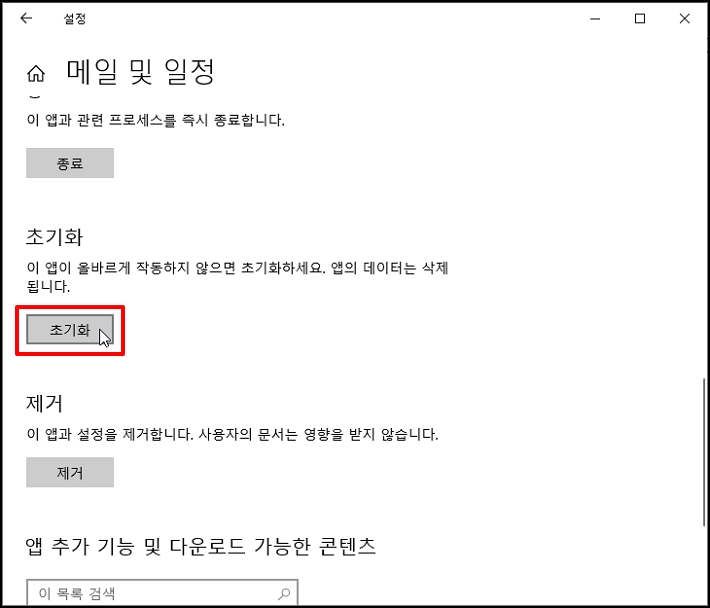
2. 언어 설정
언어 우선순위기 영어로 되어 있는 경우 메일 및 일정 메뉴가 영문으로 나오게 됩니다.
Windows 설정 창에서 [시간 및 언어]를 선택합니다.

기본 설정 언어 제일 상단 언어가 한국어로 되어 있는지 확인합니다.
영어로 되어 있으면 가장 우선순위를 한국어로 변경합니다.
한국어를 위로 올리고 메일 및 일정 앱이 한글로 변경되었는지 확인합니다.

윈도우 메일 앱 영어 메뉴 한글로 나오도록 하기를 알아보았습니다.
반응형
